关闭高危端口避免成为肉鸡
- 格式:doc
- 大小:22.50 KB
- 文档页数:1
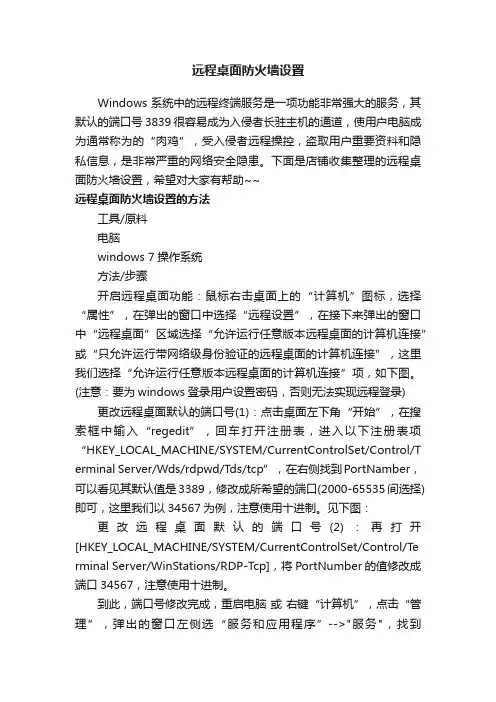
远程桌面防火墙设置Windows系统中的远程终端服务是一项功能非常强大的服务,其默认的端口号3839很容易成为入侵者长驻主机的通道,使用户电脑成为通常称为的“肉鸡”,受入侵者远程操控,盗取用户重要资料和隐私信息,是非常严重的网络安全隐患。
下面是店铺收集整理的远程桌面防火墙设置,希望对大家有帮助~~远程桌面防火墙设置的方法工具/原料电脑windows 7操作系统方法/步骤开启远程桌面功能:鼠标右击桌面上的“计算机”图标,选择“属性”,在弹出的窗口中选择“远程设置”,在接下来弹出的窗口中“远程桌面”区域选择“允许运行任意版本远程桌面的计算机连接”或“只允许运行带网络级身份验证的远程桌面的计算机连接”,这里我们选择“允许运行任意版本远程桌面的计算机连接”项,如下图。
(注意:要为windows登录用户设置密码,否则无法实现远程登录) 更改远程桌面默认的端口号(1):点击桌面左下角“开始”,在搜索框中输入“regedit”,回车打开注册表,进入以下注册表项“H KEY_LOCAL_MACHINE/SYSTEM/CurrentControlSet/Control/T erminal Server/Wds/rdpwd/Tds/tcp”,在右侧找到PortNamber,可以看见其默认值是3389,修改成所希望的端口(2000-65535间选择)即可,这里我们以34567为例,注意使用十进制。
见下图:更改远程桌面默认的端口号(2):再打开[HKEY_LOCAL_MACHINE/SYSTEM/CurrentControlSet/Control/T e rminal Server/WinStations/RDP-T cp],将PortNumber的值修改成端口34567,注意使用十进制。
到此,端口号修改完成,重启电脑或右键“计算机”,点击“管理”,弹出的窗口左侧选“服务和应用程序”-->"服务",找到“Remote Desktop Services”,右击,选择“重新启动”,即可使更改后的端口生效。

如何管理网络端口让系统更安全网络端口是计算机网络通信中的重要组成部分,管理好网络端口可以提高系统的安全性。
以下是一些管理网络端口的方法:1.定义有效的端口范围:首先,需要明确哪些端口是需要开放的。
将需要使用的端口范围定义为有效范围,其他端口则应该关闭。
2.关闭不必要的端口:关闭不需要使用的端口是提高系统安全性的重要步骤。
不使用的端口可能成为黑客或恶意软件攻击的入口。
可以通过查看当前开放的端口列表,识别出哪些端口是不必要的,并关闭它们。
可以使用网络防火墙软件、系统配置文件或操作系统自带的防火墙来关闭不必要的端口。
3. 禁用常用攻击端口:一些端口已被黑客广泛利用用于发起攻击,如常见的端口号20、21(FTP)、22(SSH)、23(Telnet)、80(HTTP)等。
为了增强系统安全性,可以选择性禁用这些端口或者限制访问。
4.使用非标准端口:将常见服务的端口转移到非标准端口上,可以增加攻击者的难度。
例如,将SSH端口从22改为其他非标准端口。
5.管理端口权限:为了确保系统安全,可以根据需要为用户分配端口权限。
例如,一般用户只能使用指定的端口进行网络连接,而管理员可以使用更高的端口号进行远程管理。
这样限制了非授权用户对系统的访问权限。
6.实施访问控制列表(ACL):ACL可以控制谁可以访问特定的端口。
通过配置ACL,可以限制只有特定IP地址或地址范围的计算机可以访问一些端口。
7.定期检查端口状态:定期检查端口的状态可以及早发现异常,并采取相应的措施。
例如,可以使用扫描工具扫描开放的端口,及时发现未经授权的端口开放情况,以便尽快采取措施进行修复。
8.更新和维护防火墙规则:防火墙是管理网络端口的关键工具,要保持防火墙规则的更新和维护。
根据实际需求和风险评估,及时更新防火墙规则,关闭不需要的端口,限制访问。
9.监控端口活动:定期监控端口活动可以及时发现异常行为,如大量连接尝试、频繁的端口扫描等。
可以使用日志管理工具或安全管理系统来监控端口活动,并及时采取防御措施。
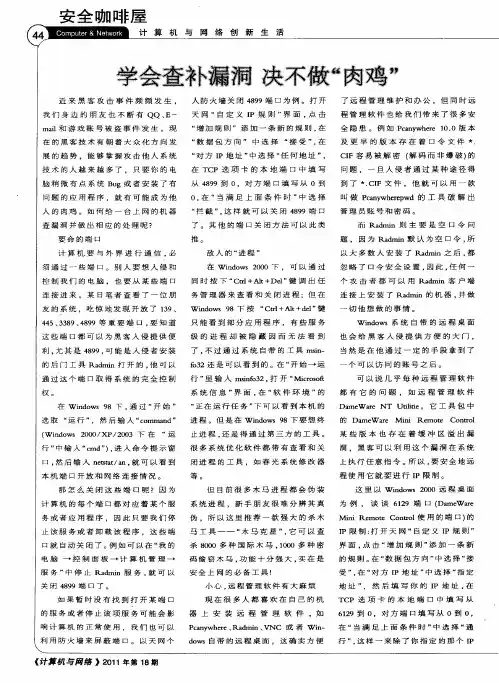


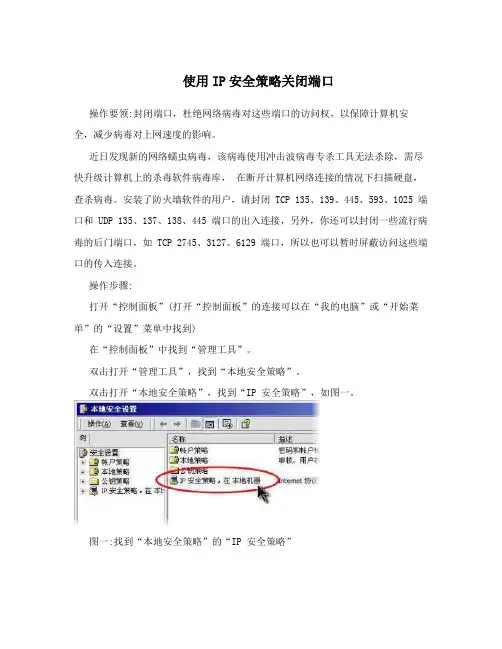
使用IP安全策略关闭端口操作要领:封闭端口,杜绝网络病毒对这些端口的访问权,以保障计算机安全,减少病毒对上网速度的影响。
近日发现新的网络蠕虫病毒,该病毒使用冲击波病毒专杀工具无法杀除,需尽快升级计算机上的杀毒软件病毒库,在断开计算机网络连接的情况下扫描硬盘,查杀病毒。
安装了防火墙软件的用户,请封闭 TCP 135、139、445、593、1025 端口和 UDP 135、137、138、445 端口的出入连接,另外,你还可以封闭一些流行病毒的后门端口,如 TCP 2745、3127、6129 端口,所以也可以暂时屏蔽访问这些端口的传入连接。
操作步骤:打开“控制面板”(打开“控制面板”的连接可以在“我的电脑”或“开始菜单”的“设置”菜单中找到)在“控制面板”中找到“管理工具”。
双击打开“管理工具”,找到“本地安全策略”。
双击打开“本地安全策略”,找到“IP 安全策略”,如图一。
图一:找到“本地安全策略”的“IP 安全策略”用鼠标右键点击右方窗格的空白位置,在弹出的快捷菜单中选择“ 创建 IP安全策略”strengthen the concept of organization, subordinate to the Organization to decide about organizing principles, the "four obedience" placed in the higher position, resolutely overcome liberalism, Anarchist, populist and other unhealthy tendencies, and does not allow forarbitrary and "my house, my rules" do not allow bargaining in the dutyof due图二:创建新的策略在向导中点击“下一步”按钮,到第二页为新的安全策略命名,或者直接再点“ 下一步”。
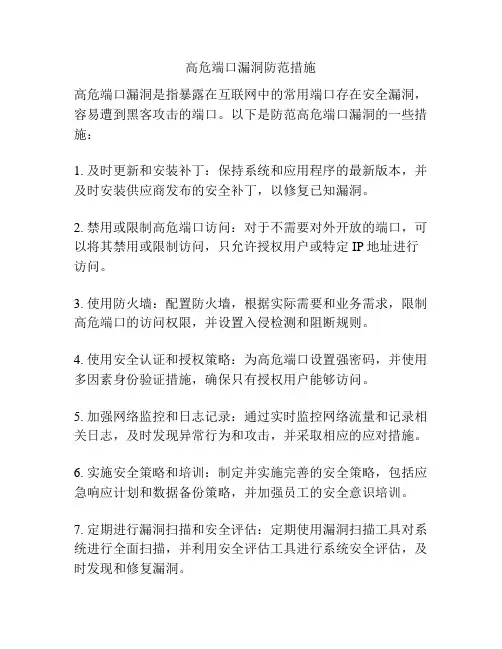
高危端口漏洞防范措施
高危端口漏洞是指暴露在互联网中的常用端口存在安全漏洞,容易遭到黑客攻击的端口。
以下是防范高危端口漏洞的一些措施:
1. 及时更新和安装补丁:保持系统和应用程序的最新版本,并及时安装供应商发布的安全补丁,以修复已知漏洞。
2. 禁用或限制高危端口访问:对于不需要对外开放的端口,可以将其禁用或限制访问,只允许授权用户或特定IP地址进行访问。
3. 使用防火墙:配置防火墙,根据实际需要和业务需求,限制高危端口的访问权限,并设置入侵检测和阻断规则。
4. 使用安全认证和授权策略:为高危端口设置强密码,并使用多因素身份验证措施,确保只有授权用户能够访问。
5. 加强网络监控和日志记录:通过实时监控网络流量和记录相关日志,及时发现异常行为和攻击,并采取相应的应对措施。
6. 实施安全策略和培训:制定并实施完善的安全策略,包括应急响应计划和数据备份策略,并加强员工的安全意识培训。
7. 定期进行漏洞扫描和安全评估:定期使用漏洞扫描工具对系统进行全面扫描,并利用安全评估工具进行系统安全评估,及时发现和修复漏洞。
8. 及时更新安全设备:确保防火墙、入侵检测系统、入侵防御系统等安全设备的固件和软件及时更新,以保持其功能和漏洞库的最新状态。
9. 实施访问控制策略:限制对高危端口的访问权限,只允许必要的授权用户进行访问,并定期审查和删除不必要的访问权限。
10. 加密网络通信:对高危端口的网络通信进行加密,使用安
全协议和算法,确保数据传输的机密性和完整性。
以上措施可以大大提高系统和网络对高危端口漏洞的防范能力,减少遭到黑客攻击的风险。

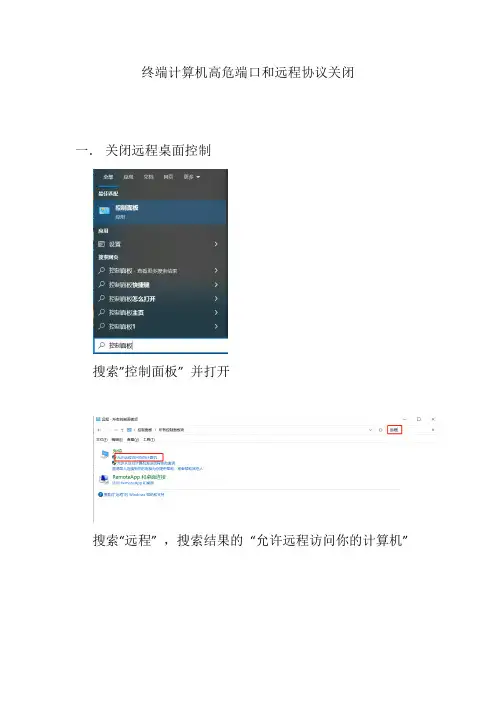
终端计算机高危端口和远程协议关闭
一.关闭远程桌面控制
搜索”控制面板” 并打开
搜索“远程” ,搜索结果的“允许远程访问你的计算机”
如果“允许远程协助连接这台计算机” √是选择的需要去掉√,表示不允许开启远程协助
二.关闭高危端口
1.关闭NTP网络时间协议
搜索cmd ,以管理员身份运行打开”命令提示符”
输入关闭命令:sc config w32time start=disabled
2.简单服务发现协议(SSDP)
搜索cmd ,以管理员身份运行打开”命令提示符”
输入关闭命令:sc config SSDPSRV start=disabled
3.SMB协议(445端口)
搜索cmd ,以管理员身份运行打开”命令提示符”
输入检查命令:netstat -ano | find "445"
如果检查出终端电脑有445端口,那么需要通过以下步骤关闭445端口,否则忽略此步骤。
搜索服务,运行打开”服务”
找到“Server” 服务并选择属性
选择“禁用” 此服务启动
搜索powershell,以管理员身份运行打开”Windows PowerShell”
输入关闭命令:
Disable-WindowsOptionalFeature -Online -FeatureName SMB1Protocol 然后重启电脑。
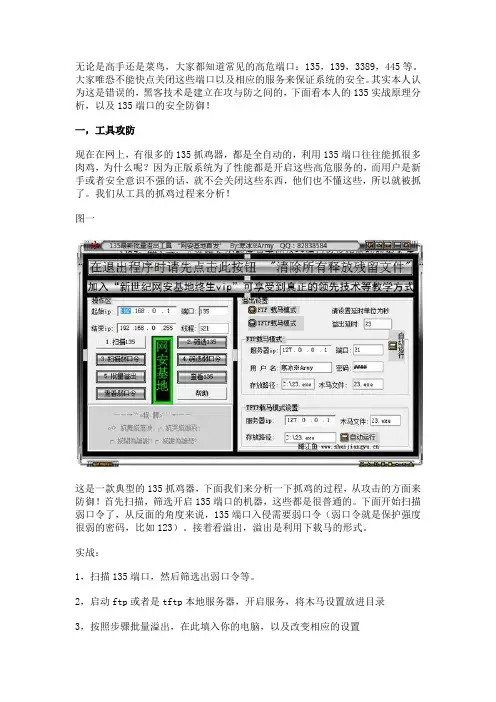
无论是高手还是菜鸟,大家都知道常见的高危端口:135,139,3389,445等。
大家唯恐不能快点关闭这些端口以及相应的服务来保证系统的安全。
其实本人认为这是错误的,黑客技术是建立在攻与防之间的,下面看本人的135实战原理分析,以及135端口的安全防御!一,工具攻防现在在网上,有很多的135抓鸡器,都是全自动的,利用135端口往往能抓很多肉鸡,为什么呢?因为正版系统为了性能都是开启这些高危服务的,而用户是新手或者安全意识不强的话,就不会关闭这些东西,他们也不懂这些,所以就被抓了。
我们从工具的抓鸡过程来分析!图一这是一款典型的135抓鸡器,下面我们来分析一下抓鸡的过程,从攻击的方面来防御!首先扫描,筛选开启135端口的机器,这些都是很普通的。
下面开始扫描弱口令了,从反面的角度来说,135端口入侵需要弱口令(弱口令就是保护强度很弱的密码,比如123)。
接着看溢出,溢出是利用下载马的形式。
实战:1,扫描135端口,然后筛选出弱口令等。
2,启动ftp或者是tftp本地服务器,开启服务,将木马设置放进目录3,按照步骤批量溢出,在此填入你的电脑,以及改变相应的设置图二防御在下面的文章说。
二手动入侵手动入侵是最爽的了,用工具不如手工的灵活。
这样我们就要详细分析下135端口了!我们打开管理,查看服务。
图三众所周知,135端口的服务是RPC。
看RPC的说明,似乎毫无头绪,是的根本看不明白。
下面就说下使用的方法。
在这里,入侵的常见步骤是:1,确定目标2,扫描端口,假设开启了135端口3,开启需要的漏洞服务,比如IPC共享或者telnet我们开始实战!通过上面的描述,作为终结点映射程序和com服务控制管理器使用。
意思就是远程控制电脑的服务。
那这样,我们就连接到远程电脑的服务控制台。
打开服务管理器,在上面点击操作,点击连接到另一台电脑。
图四图五图六连接成功后,我们就可以像本地电脑一样控制服务了。
当然,再重复一遍连接的条件!1,开启135端口也就是RPC服务2,你知道远程电脑的用户名和密码以及修改的权限(或者远程电脑弱口令)这时,我们就可以开启telnet服务,或者其他你需要入侵利用的服务。
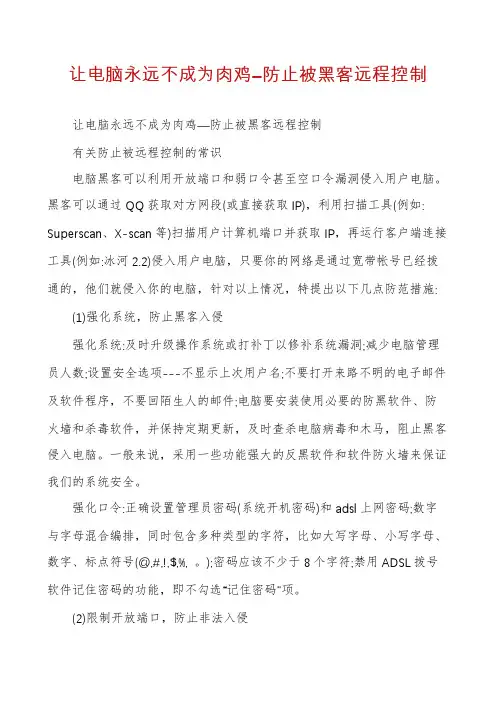
让电脑永远不成为肉鸡―防止被黑客远程控制让电脑永远不成为肉鸡―防止被黑客远程控制有关防止被远程控制的常识电脑黑客可以利用开放端口和弱口令甚至空口令漏洞侵入用户电脑。
黑客可以通过QQ获取对方网段(或直接获取IP),利用扫描工具(例如: Superscan、X-scan等)扫描用户计算机端口并获取IP,再运行客户端连接工具(例如:冰河2.2)侵入用户电脑,只要你的网络是通过宽带帐号已经拨通的,他们就侵入你的电脑,针对以上情况,特提出以下几点防范措施:(1)强化系统,防止黑客入侵强化系统:及时升级操作系统或打补丁以修补系统漏洞;减少电脑管理员人数;设置安全选项---不显示上次用户名;不要打开来路不明的电子邮件及软件程序,不要回陌生人的邮件;电脑要安装使用必要的防黑软件、防火墙和杀毒软件,并保持定期更新,及时查杀电脑病毒和木马,阻止黑客侵入电脑。
一般来说,采用一些功能强大的反黑软件和软件防火墙来保证我们的系统安全。
强化口令:正确设置管理员密码(系统开机密码)和adsl上网密码;数字与字母混合编排,同时包含多种类型的字符,比如大写字母、小写字母、数字、标点符号(@,#,!,$,%, 。
);密码应该不少于8个字符;禁用ADSL拨号软件记住密码的功能,即不勾选“记住密码”项。
(2)限制开放端口,防止非法入侵通过限制端口来防止非法入侵,关闭相应开放端口,比如3389端口。
简单说来,非法入侵的主要方式可粗略分为2种。
(1)扫描端口,通过已知的系统Bug攻入主机。
(2)种植木马,利用木马开辟的后门进入主机。
如果能限制这两种非法入侵方式,就能有效防止利用黑客工具的非法入侵。
而且这两种非法入侵方式有一个共同点,就是通过端口进入主机。
要想防止被黑就要关闭这些危险端口,对于个人用户来说,您可以限制所有的端口,因为您根本不必让您的机器对外提供任何服务;而对于对外提供网络服务的服务器,我们需把必须利用的端口(比如abc端口80、FTP 端口21、邮件服务端口25、110等)开放,其他的端口则全部关闭。
首先要跟大家解释就是“什么是肉鸡”:肉鸡就是被黑客攻击和入侵,在电脑里面放入了病毒和木马之类的后门程序,拥有管理权限的远程电脑,受入侵者控制的远程电脑。
肉鸡可以是各种系统,如 windows2003、linux、unix等,更可以是一家公司、企业、学校甚至是政府军队的服务器。
我朋友告诉我,一天他利用这个漏洞成功抓到了 3000多台肉鸡,也就是说3000台电脑,成为了他的傀儡..虽然现在网络上流传了很多安全辅助软件,360卫士,金山卫士,360杀毒,瑞星杀毒,卡巴斯基杀毒等等.但是为什么还是有那么多人还是会沦为受别人控制的肉鸡呢?那么大家就有必要看看以下对如何避免电脑成为“肉鸡”的方法了。
几种常见的肉鸡挂马方法:1. Winrar压缩包攻击所谓的压缩包攻击,就是在压缩文件里捆绑一个木马或病毒,当打开的时候自动运行,一般这种攻击都是自解压格式。
这种情况经常在各大网站也经常出现,所以下载之前文件必须杀毒软件扫描一下。
2.自释放攻击某些软件内部自己带毒,在运行的时候自动释放.这种方式相对来说不是很多3.挂马攻击利用网站页面,挂马这种方式目前最多,但是难度也比较高,首先必须要入侵网站或者有网站管理权限才行4.端口扫描攻击借助扫描工具和漏洞利用工具,达到攻击的目的攻击的方法很多,这里就只是列出一部分,如果大家想了解黑客挂马的方法,建议大家百度一下,这里就不多说了。
看了上面的入侵方法,虽然种类很多,但是大家做好以下列出的防范方法,就能帮助大家不受挂马和病毒的侵扰了!第一. 杀毒软件杀毒软件必装,至于说装1个,2个还是3个那都是个人喜好,哪怕装20个也没人说你不对.这里可能有些朋友会说,我比较喜欢”裸奔”,”裸奔”这么久也没事呀.人们常说”久走夜路必撞鬼”现在你或许没事,不代表以后没事.所以我还是建议大家装一个杀毒软件,毕竟花不了多少时间.相比中毒后重装系统所花时间相比,我想下载安装杀毒软件或许更快吧..第二. 安装辅助软件.360卫士,金山卫士等.这些安全辅助软件既能优化系统,又可以智能安装补丁.还可以直观的反应系统中可能存在的一些风险,下载安装一个一举几得.而且也比较方便第三. 封闭不需要用到的端口和服务关闭系统中不必要的端口、服务、共享等.因为很多时候多数网友都只借助360卫士做了优化,这点却忘记做了,如果关闭这些呢?但是可以查看本站的一篇文章:如何关闭端口。
关闭高危端口1.系统保留端口(从0到1023)2.动态端口(从1024到65535)当访问远程站点或者一些应用服务,Windows会从1024起,在本机上分配一个动态端口,如果1024端口未关闭,再需要端口时就会分配1025端口供你使用,依此类推。
但是有个别的系统服务会绑定在1024到49151的端口上,默认状态下,Windows会打开很多服务端口,我们查看下本机开放的端口。
Netstat -anProto(协议)Local Address(本地)Foreign Address(远程)State(状态)21端口(如果不架设FTP服务器,建议关闭 21端口。
关闭FTP Publishing Service服务)23端口(主要用于Telnet(远程登录)服务,也是TTS(Tiny Telnet Server)木马的缺省端口,结束方法:开始-设置-控制面版-管理工具-服务-Telnet-双击-服务状态-停止-启动类型:禁用;)25端口端口说明:25端口为SMTP(Simple Mail Transfer Protocol,简单邮件传输协议),如果不是要架设SMTP邮件服务器,可以将该端口关闭。
关闭Simple Mail Transport Protocol (SMTP)服务;53端口为DNS(Domain Name Server,域名服务器)服务器所开放,主要用于域名解析,如果当前的计算机不是用于提供域名解析服务,建议关闭该端口。
关闭方法:关闭 DNS Client服务。
123 UDP端口单击“开始→设置→控制面板”,双击“管理工具→服务”,停止Windows Time服务即可。
关闭UDP 123端口,可以防范某些蠕虫病毒。
建议:禁用;135端口135端口主要用于使用RPC(Remote Procedure Call,远程过程调用)协议并提供DCOM(分布式组件对象模型)服务,通过RPC 可以保证在一台计算机上运行的程序可以顺利地执行远程计算机上的代码关闭方法:1.HKEY_LOCAL_MACHINE\SOFTWARE\Microsoft\Ole\EnableDCOM 键值修改为“N”2.HKEY_LOCAL_MACHINE\SOFTWARE\Microsoft\rpc\DCOMProtoco ls删除“ncacn_ip_tcp”3.开始-设置-控制面版-管理工具-服务-禁用 Distributed Transaction Coordinator 服务;137; 138端口UDP端口,当通过网上邻居传输文件时用这个端口,因为是UDP 端口,对于攻击者来说,通过发送请求很容易就获取目标计算机的相关信息,有些信息是直接可以被利用,并分析漏洞的,比如IIS服务。
抓肉鸡首先需要一个免杀的鸽子,别的木马也可以,这些论坛都有。
新手如果做不好黒防鸽子的免杀的话,建议换个别的木马,如守望者,上兴,PcShare.黑洞and so on.相对而言免杀比较好做。
免杀几乎是一切基础,所以一定要学好免杀,我们的“黑基论坛"的免杀方面很不错,新手朋友要多多学习了,多思考,多动手,多提问,相信你免杀会有很大的进步的,(*^__^*) 嘻嘻……这里讲解下原理和方法,不具体操作演示,不方便还要控制下教程的大小,另外重要的是我认为新手朋友应该多自己动手实践下,看别人的教程演示跟着一般的做是不会有什么很大的进步,要学习思路和原理,自己动手实践,在不断的解决困难中进步。
我走到今天的一点点感触,和新手分享下。
下面开始正题:以下内容需要回复才能看到1:扫3389端口抓肉鸡这个方法比较简单,适合新手朋友。
原理:国内流传着一种克隆版的XP,安装后会默认开启一个账号为new,密码为空的账户,而且基本上都是默认开放3389服务的,我们就可以利用这一点来抓肉鸡。
方法:扫描工具(如S等等)扫一段IP的3389端口,扫完后就直接用3389连接器连接开放3389的机器,也可以把结果保存为文本,用批量生成3389连接的工具生成链接,比较方便的,然后输入账号new登入,如果别人的电脑前没人的话你就可以去你的空间下载你传好的木马然后安装。
这种方法只能是XP系统,如果遇到2000或者2003系统就不要试了,除非有输入法漏洞,不过现在很少了,还有那么多的3389,干嘛在它上面浪费时间呢。
汗- -!这个方法缺点也是大大的,XP只支持单用户登入,,你再登入上去就会把他挤出去,而且不可以抓国外的肉鸡。
建议:中午或者半夜行动,因为有很多的人会开着机子下载,杀毒啊,去睡觉。
我们就有可乘之机了。
(*^__^*) 嘻嘻……2:扫135端口抓肉鸡步骤:A:a-先用扫描器扫一段IP的135端口b-整理一下c-NTSCAN过滤有弱口令的机器d-最后用recton开telnet传马B:有一些自动抓鸡工具,功能类似,如Bluisland,Wmi,蜜蜂,知音等等,比较傻瓜化的。
高危端口漏洞防范措施
高危端口漏洞防范措施主要包括以下几点:
1. 关闭不必要的服务:对于企业而言,尽量关闭不需要的公共服务,以减少攻击面。
例如,3306(MySQL)、3389(远程桌面)、27017(Mon goDB)等高危端口,如果不需要,建议关闭。
2. 设置强密码:对于必须开放的高危端口,确保使用强密码,避免使用容易被猜测或破解的弱口令。
同时,定期更换密码,提高安全性。
3. 开启防火墙:配置防火墙规则,限制外部访问高危端口。
只允许内部业务需求所需的访问,拒绝其他无关访问。
4. 安装并更新杀毒软件:确保服务器安装有杀毒软件,并保持实时更新。
及时检测和清除潜在的恶意软件,降低感染风险。
5. 加强内部安全教育:提高员工的安全意识,教育员工遵循安全操作规程。
避免因操作不当导致的安全漏洞。
6. 定期进行安全检查:定期使用安全扫描工具(如nmap)对服务器进行安全检查,发现潜在漏洞并及时修复。
7. 采用安全协议:在网络通信中,采用安全协议(如SSL/TLS)加密数据传输,提高通信安全性。
8. 设置访问权限:对于高危端口,设置合适的访问权限,限制特定用户组的访问。
避免未授权用户接触到敏感数据。
9. 定期备份:定期对重要数据进行备份,以防数据丢失或损坏。
同时,确保备份数据的存储安全。
10. 实时监控:部署实时监控系统,对服务器日志进行分析和报警。
及时发现异常行为,快速响应和处理安全事件。
通过以上措施,可以有效降低高危端口漏洞带来的安全风险。
关闭高位端口
第一步,点击“开始”菜单/设置/控制面板 /管理工具,双击打开“本地安全策略”,选中“IP 安全策略,在本地计算机”,在右边窗格的空白位置右击鼠标,弹出快捷菜单,选择“创建IP 安全策略”,于是弹出一个向导。
在向导中点击“下一步”按钮,为新的安全策略命名;再按“下一步”,则显示“安全通信请求”画面,在画面上把“激活默认相应规则”左边的钩去掉,点击“完成”按钮就创建了一个新的IP 安全策略。
第二步,右击该IP安全策略,在“属性”对话框中,把“使用添加向导”左边的钩去掉,然后单击“添加”按钮添加新的规则,随后弹出“新规则属性”对话框,在画面上点击“添加”按钮,弹出IP筛选器列表窗口;在列表中,首先把“使用添加向导”左边的钩去掉,然后再点击右边的“添加”按钮添加新的筛选器。
第三步,进入“筛选器属性”对话框,首先看到的是寻址,源地址选“任何IP 地址”,目标地址选“我的 IP 地址”;点击“协议”选项卡,在“选择协议类型”的下拉列表中选择“TCP”,然后在“到此端口”下的文本框中输入“135”,点击“确定”按钮(如左图),这样就添加了一个屏蔽TCP 135(RPC)端口的筛选器,它可以防止外界通过135端口连上你的电脑。
点击“确定”后回到筛选器列表的对话框,可以看到已经添加了一条策略,重复以上步骤继续添加TCP 137、139、445、593 端口和UDP 135、139、445 端口,为它们建立相应的筛选器。
重复以上步骤添加TCP 1025、2745、3127、6129、3389 端口的屏蔽策略,建立好上述端口的筛选器,最后点击“确定”按钮。
第四步,在“新规则属性”对话框中,选择“新 IP 筛选器列表”,然后点击其左边的圆圈上加一个点,表示已经激活,最后点击“筛选器操作”选项卡。
在“筛选器操作”选项卡中,把“使用添加向导”左边的钩去掉,点击“添加”按钮,添加“阻止”操作(右图):然后点击“确定”按钮。
第五步,进入“新规则属性”对话框,点击“新筛选器操作”,
其左边的圆圈会加了一个点,表示已经激活,点击“关闭”按钮,关闭对话框;最后回到“新IP安全策略属性”对话框,在“新的IP筛选器列表”左边打钩,按“确定”按钮关闭对话框。
在“本地安全策略”窗口,用鼠标右击新添加的 IP 安全策略,然后选择“指派”。
重新启动后,电脑中的网络端口就被关闭了。